Você pode utilizar o serviços de e-mai no Google e o site na Revenda Plesk, basta ter contrato o serviço de G Suite, caso não tenha, contrate com a Locaweb.
Plesk 11
Antes de usar o serviços de G Suite, você precisa realizar algumas configurações na sua zona DNS.
01 | Acessando a zona DNS
- Acesse seu painel Plesk.
- Depois clique em Assinaturas, procure pelo domínio e clique sobre ele.
- Depois clique na aba Websites e domínios e logo em seguida Configurações de DNS.
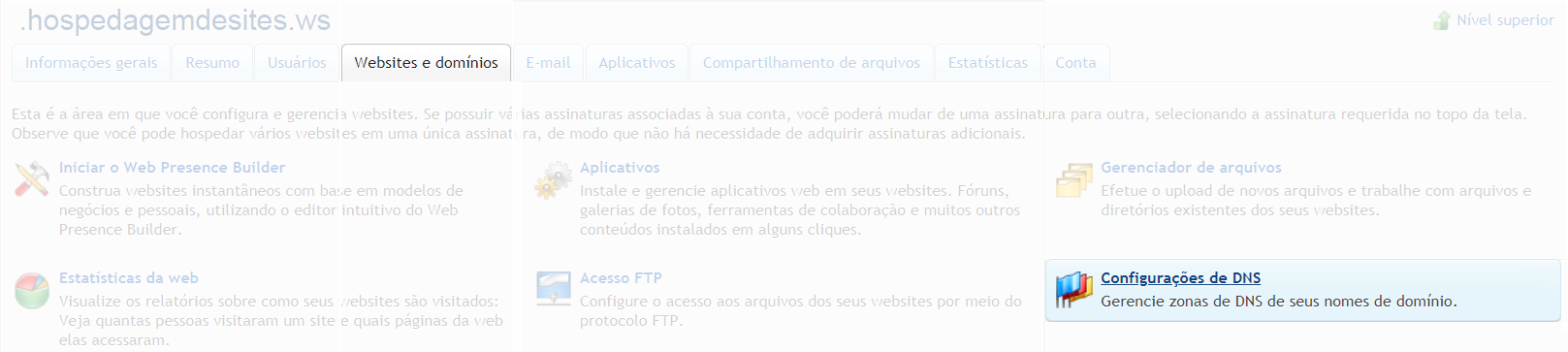
02 | Remova as entradas
- Quando abrir a zona DNS, você precisa remover as seguintes entradas:
| Entrada | Tipo | Valor | Conteúdo |
| webmail | CNAME | 0 | dominio.com.br |
| imap | CNAME | 0 | mail.correio.biz. |
| pop | CNAME | 0 | mail.correio.biz. |
| pop3 | CNAME | 0 | mail.correio.biz. |
| smtp | CNAME | 0 | mail.correio.biz. |
| webmail | A | 0 | IP da Plesk |
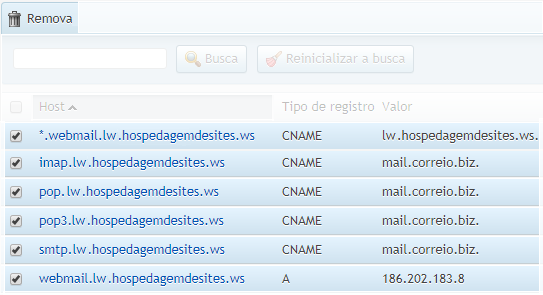
-
- Depois de seleciona-las, clique no botão Remova.
03 | Adicionando as entradas do G Suite
Agora que removemos as entradas do serviço de e-mail da Revenda, vamos adicionar as do G Suite.
- Clique no botão Adicionar Registro e crie as seguintes entradas:
| Entrada | Tipo | Valor | Conteúdo |
| Em branco | MX | 1 | ASPMX.L.GOOGLE.COM. |
| Em branco | MX | 5 | ALT1.ASPMX.L.GOOGLE.COM. |
| Em branco | MX | 5 | ALT2.ASPMX.L.GOOGLE.COM. |
| Em branco | MX | 10 | ALT3.ASPMX.L.GOOGLE.COM. |
| Em branco | MX | 10 | ALT4.ASPMX.L.GOOGLE.COM. |
| Entrada | TTL | Tipo | Conteúdo |
| pop3 | 14400 | CNAME | ghs.google.com. |
| smtp2 | 14400 | CNAME | ghs.google.com. |
| webmail | 14400 | CNAME | ghs.google.com. |
| 14400 | CNAME | ghs.google.com. | |
| imap | 14400 | CNAME | ghs.google.com. |
| seudominio.com.br. | 14400 | IN TXT | “v=spf1 include:_spf.admincontrolpanel.com include:_spf.google.com ~all” |
- Depois de criar as entradas, aguarde o prazo de propagação e seu serviço de e-mail passará a ser do Google.
04| Desativando o serviço de email no Plesk
O ultimo passo a ser realizado é fazer a desativação do serviço de email do domínio em questão, para evitar que haja conflito no envio e recebimento de emails pelo Google.
- Acesse novamente seu painel Plesk.
- Depois clique em Assinaturas, procure o domínio e clique sobre ele.
- Clique na aba Email e logo em seguida Alterar Configurações.

- Agora em Serviço de e-mail desmarque a opção Ativar o serviço de e-mail no domínio e clique em ok.

Plesk 12.5
Antes de usar o serviços de G Suite, você precisa realizar algumas configurações na sua zona DNS.
01 | Acessando a zona DNS
- Acesse seu painel Plesk.
- Depois clique em Assinaturas, procure pelo domínio e clique sobre ele.
- Depois clique na aba Websites e domínios e logo em seguida Configurações de DNS.
02 | Remova as entradas
- Quando abrir a zona DNS, você precisa remover as seguintes entradas:
| Entrada | Tipo | Valor | Conteúdo |
| dominio.com.br | MX | 10 | mx.dominio.com.br. |
| dominio.com.br | TXT | – | v=spf1 include:_spf.admincontrolpanel.co |
| imap.dominio.com.br | CNAME | 0 | dominio.com.br. |
| webmail.dominio.com.br | A | – | IP da sua Plesk |
| mail.dominio.com.br | A | – | IP da sua Plesk |
| pop.dominio.com.br | CNAME | 0 | dominio.com.br. |
| pop3.dominio.com.br | CNAME | 0 | dominio.com.br. |
| smtp.dominio.com.br | CNAME | 0 | dominio.com.br. |
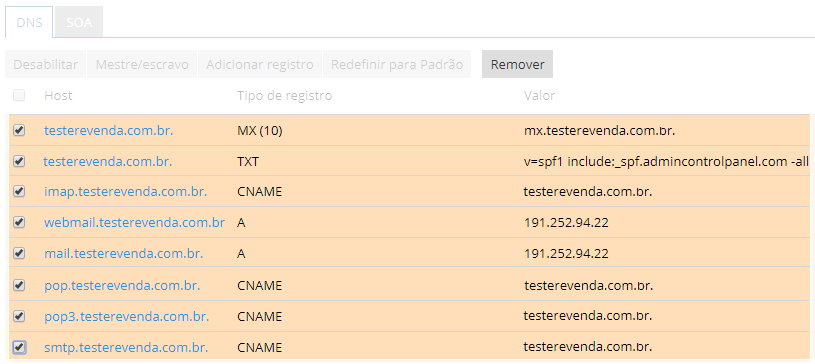
- Depois de seleciona-las, clique no botão Remover.
03 | Adicionando as entradas do G Suite
Agora que removemos as entradas do serviço de e-mail da Revenda, vamos adicionar as do G Suite.
- Clique no botão Adicionar Registro e crie as seguintes entradas:
| Entrada | Tipo | Valor | Conteúdo |
| Em branco | MX | 1 | ASPMX.L.GOOGLE.COM. |
| Em branco | MX | 5 | ALT1.ASPMX.L.GOOGLE.COM. |
| Em branco | MX | 5 | ALT2.ASPMX.L.GOOGLE.COM. |
| Em branco | MX | 10 | ALT3.ASPMX.L.GOOGLE.COM. |
| Em branco | MX | 10 | ALT4.ASPMX.L.GOOGLE.COM. |
| Entrada | TTL | Tipo | Conteúdo |
| pop3 | 14400 | CNAME | ghs.google.com. |
| smtp2 | 14400 | CNAME | ghs.google.com. |
| webmail | 14400 | CNAME | ghs.google.com. |
| 14400 | CNAME | ghs.google.com. | |
| imap | 14400 | CNAME | ghs.google.com. |
| seudominio.com.br. | 14400 | IN TXT | “v=spf1 include:_spf.admincontrolpanel.com include:_spf.google.com ~all” |
- Depois de criar as entradas, aguarde o prazo de propagação e seu serviço de e-mail passará a ser do Google.
04| Desativando o serviço de email no Plesk
O ultimo passo a ser realizado é fazer a desativação do serviço de email do domínio em questão, para evitar que haja conflito no envio e recebimento de emails pelo Google.
- Acesse novamente seu painel Plesk.
- Depois clique em Assinaturas, procure pelo domínio e clique sobre ele.
- Clique na aba Email, em seguida Configurações de email, depois marque a opção de selecionar tudo, daí clique em Ativar/Desativar Serviços.

- Agora em Serviço de e-mail selecione a opção Desabilitar e clique em ok.

Aproveite e conheça outros produtos da Locaweb, como o Revenda Plesk, clique aqui e saiba mais!
